はじめに
前回から3編に亘って、弊社製品のRaspberry Pi用通4G(LTE)通信モジュールの「4GPi」を使って4G回線に接続したRaspberry Piに、遠隔からSSH接続する3種類の方法をご紹介しています。
- 4GPiとIP固定SIMカードを使用してRaspberry Piに遠隔でSSH接続する
- 4GPiを搭載したRaspberry PiにSORACOM Napterを使って遠隔でSSH接続する
- 4GPiを搭載したRaspberry PiにRemote.Itを使って遠隔でSSH接続する
4GPiは、SIMカードを差し込んでスタックするだけで簡単にRaspberry Piを4G回線に接続できる、通信機能拡張モジュールとなっています。あらかじめ4GPi用ソフトウェアパッケージをインストールした
OSイメージ(標準 Raspberry Pi OS ベース)も公開しています。
今回は、4GPiを搭載したRaspberry Piとソラコム社のSIMカードを使い、SORACOM Napterを使って遠隔からSSH接続する方法をご紹介します。
使うもの
- Raspberry Pi
- 4GPi
- ソラコム社のSIMカード
- Raspberry Piとの通信ケーブル(USB-シリアル変換ケーブル等)
準備
下記の記事を参考に、4GPiのセットアップを行ってください。
なお、ソラコムのAPN情報は下記のサイトに掲載されています。
https://users.soracom.io/ja-jp/guides/getting-started/setup/
NetworkManagerの接続設定を追加するコマンドは下記になります。
$ sudo nmcli con add type gsm apn soracom.io user sora password sora
続いて、SSHの有効化を行っていない場合は、下記の記事を参考に、SSHの有効化を行ってください。
手順1:UFWに外部からの受信を許可させる
下記の記事を参考に、4G回線からSSH接続をするため、ファイアウォール(UFW)の許可の設定を行います。
前回の記事ですでに実行済みの場合は再設定は不要です。
手順2:SORACOMのオンデマンドリモートアクセスを有効にする
SORACOM Napterを利用するには、SORACOMのユーザーコンソールからオンデマンドリモートアクセスを有効にする必要があります。
まず、SORACOMのユーザーコンソールにログインし、「メニュー」から「SIM 管理」をクリックします。
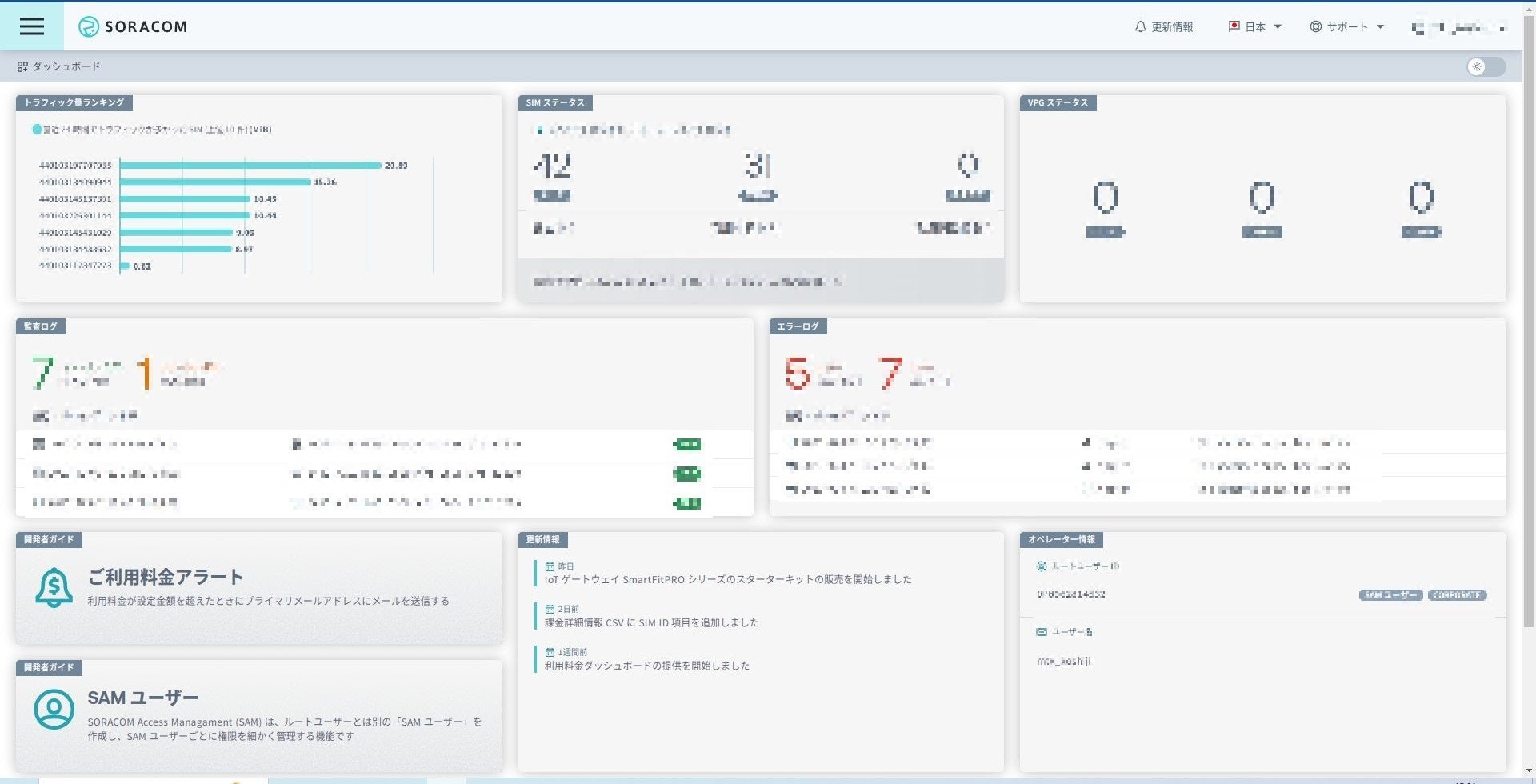
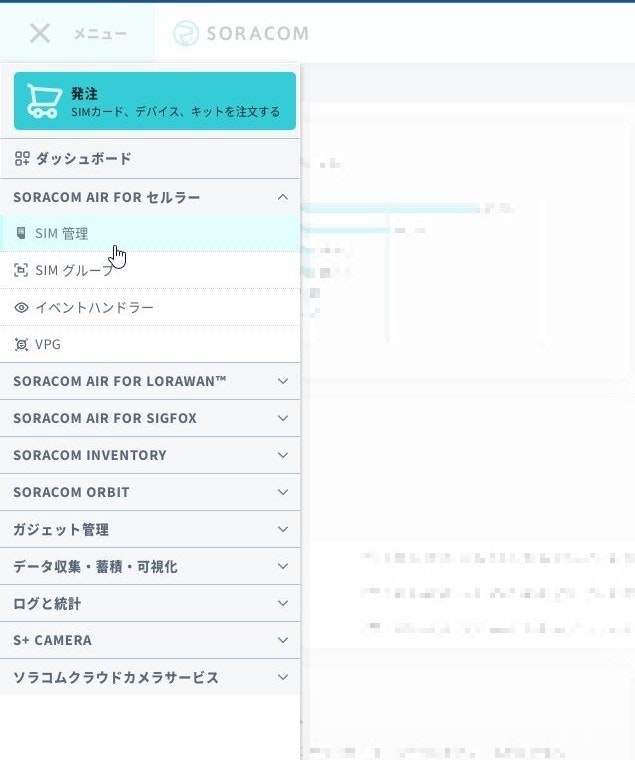
SIM管理の一覧の中からSORACOM Napterで利用するSIMカードを探し、チェックします。
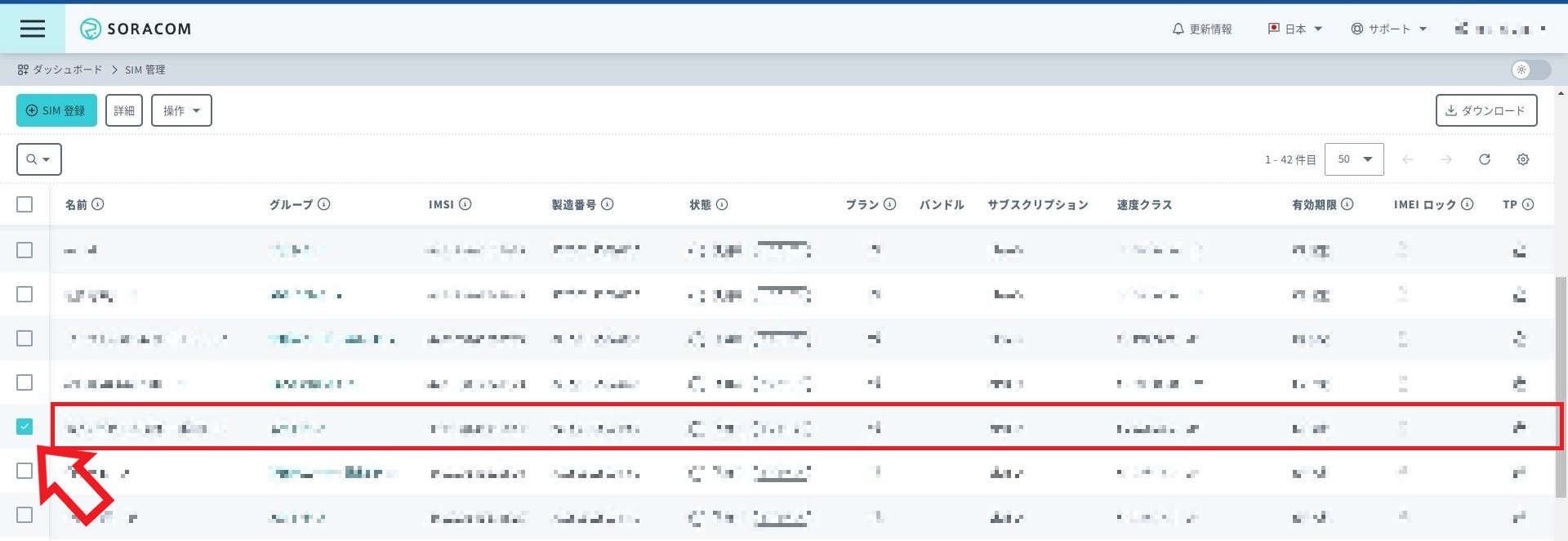
続いて、「操作」をクリックして、「オンデマンドリモートアクセス」をクリックし、有効にします。
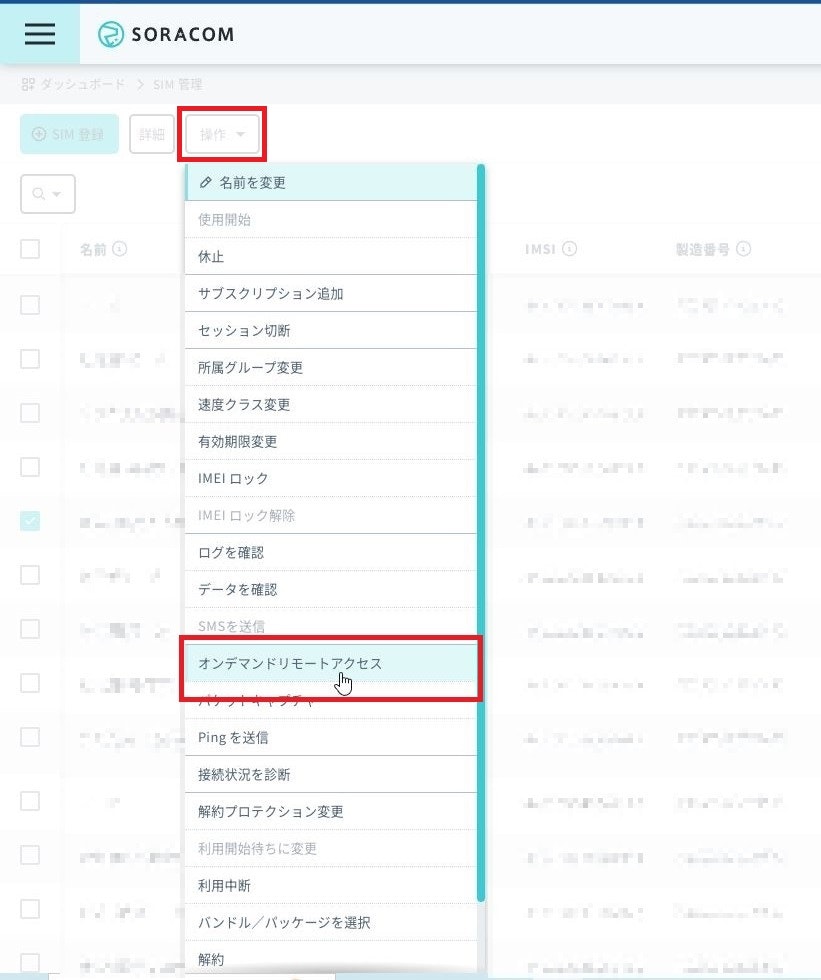
オンデマンドリモートアクセスの設定をします。「デバイス側ポート」、「アクセス可能時間」、「アクセス元IPアドレスレンジ」を任意の設定にしてください。オンデマンドリモートアクセスは「アクセス可能時間」内で有効化されます。また「アクセス元IPアドレスレンジ」は、オンデマンドリモートアクセスの設定を行っているPCからSSH接続をする場合は、設定は不要です。

「OK」をクリックすると、オンデマンドリモートアクセスのアドレス等が一覧できます。
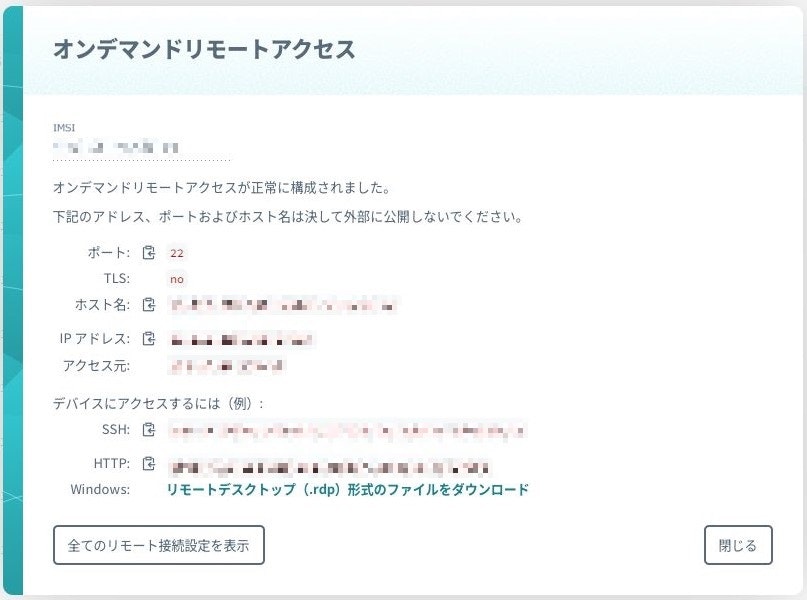
SSH接続をするには「SSH:」の隣のコピーボタンをクリックし、コピーすると便利です。
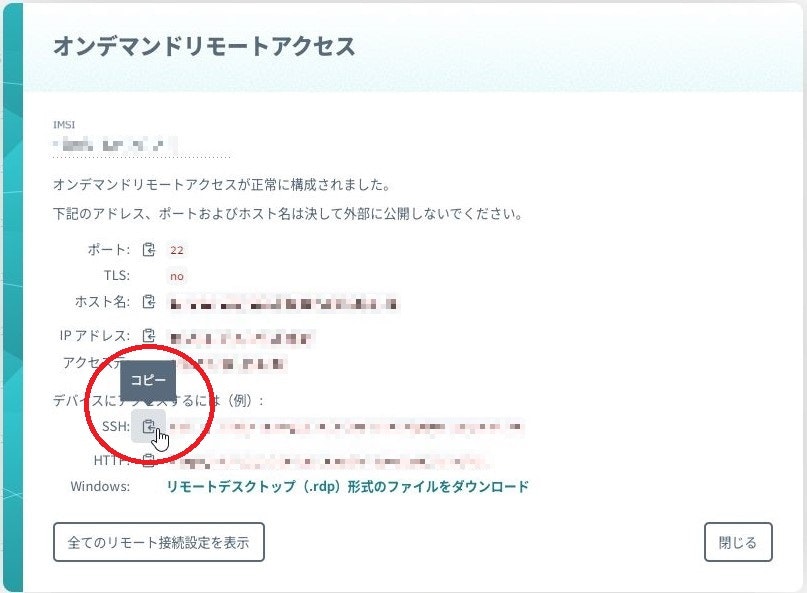
手順3:PCからRaspberry Piに遠隔でSSH接続
PCからSSH接続が可能なターミナルソフトを起動し、先ほどコピーしたコマンドを実行し、Raspberry PiにSSH接続を行います。
なお、コピーしたコマンドの「user」の部分は使用するRaspberry Piのユーザー名に変更してください。

まとめ
今回は、4GPiを搭載したRaspberry Piとソラコム社のSIMカードを使い、SORACOM Napterを使って遠隔からSSH接続する方法をご紹介しました。
次回は4GPiを搭載したRaspberry PiにRemote.Itを使って遠隔でSSH接続する方法をご紹介します。
